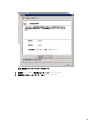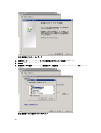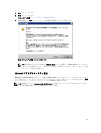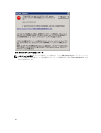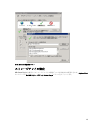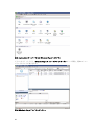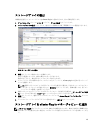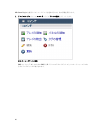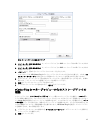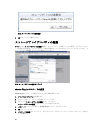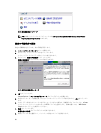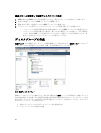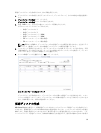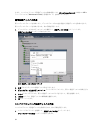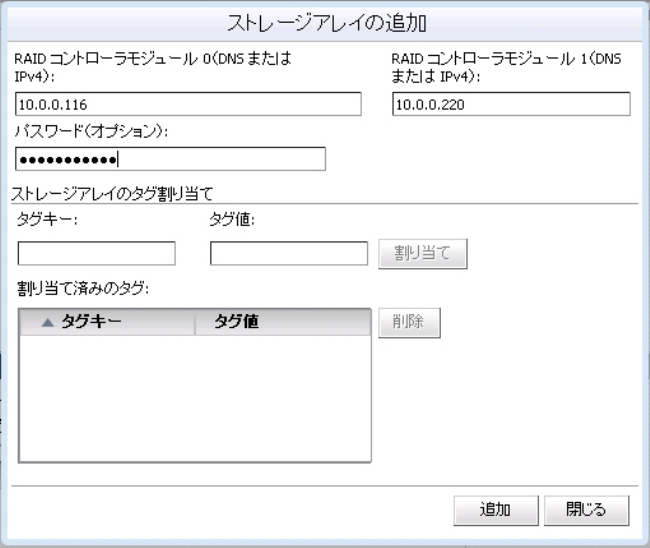
図 37. ストレージアレイの追加 ダイアログ
2. コントローラ 0(DNS または IPv4) で、ストレージアレイ上の RAID コントローラ 0 の IP アドレスまたは
名前を入力します。
3. コントローラ 1(DNS または IPv4) で、ストレージアレイ上の RAID コントローラ 1 の IP アドレスまたは
名前を入力します。
4. パスワード で、追加するストレージアレイのパスワードを入力します。
このパスワードは、MD vCenter Plug-in がストレージアレイにアクセスするために必要です。これは、Dell
MD ストレージマネージャ に設定されている既存のアレイパスワードを変更または上書きしません。
5.
オプションで、ストレージアレイ用の固有のアセットタグキーと値を作成することができます。詳細に
関しては、「
ストレージアレイの整理
」のトピックを参照してください。
6. 追加 をクリックしてストレージアレイを追加します。
7. すべてのストレージアレイが追加されたら、閉じる をクリックします。
vCenter Plug-In マネージャビューからのストレージアレイの
削除
ストレージアレイは、すべてのストレージアレイ ビューで個々のストレージアレイを選択して コマンド エ
リアで 削除 を選択するか、メインのプラグインウィンドウからフォルダオブジェクトを選択することによっ
て、
vCenter Plug-in 管理からストレージアレイを削除できます。フォルダオブジェクトを選択すると、ストレ
ージの削除 ウィンドウが表示され、削除するストレージアレイを選択できます。どちらの方法の場合も、表
示された確認ダイアログで、削除を確認する必要があります。MD vCenter Plug-in を使用してストレージアレ
イを削除するには、次の手順を実行します。
1. プラグインインタフェースの左側にある すべてのストレージアレイ ナビゲーションツリーで、削除する
ストレージアレイを選択します。
2. 削除 をクリックします。
47